在数字安全的时代,Windows 10防火墙作为电脑的第一道防线,时常让我们感到无比安全。然而,在某些特定情况下,我们可能需要暂时关闭这一安全防护措施。这篇文章将带你深入了解如何在Windows 10中快速关闭防火墙,确保大门敞开给那些需要获得的强大功能,而不是潜在的网络威胁!
了解防火墙的重要性
Windows 10防火墙是一种基于网络的安全系统,监控进出计算机的网络流量。想象一下,防火墙就像门卫,只有经过授权的访客才能进入你的电脑。如果你正在安装新软件或游戏,防火墙有可能误将合法访问当作威胁给挡了回去,这时你就需要暂时让门卫休息一下。
关闭防火墙的必要性
虽然关闭防火墙可能在某些情况下解决问题,但也伴随着安全隐患。关闭后可能会让你的电脑暴露在恶意软件和黑客攻击的风险之中,尤其是在未经保护的网络环境下。因此,请务必在完成所需操作后,第一时间把防火墙重新启用。
关闭Windows 10防火墙的9大步骤 步骤1:通过控制面板关闭防火墙
打开控制面板:点击任务栏的搜索框,输入“控制面板”,找到并打开它。
选择系统和安全:在控制面板中,点击“系统和安全”。
点击Windows Defender防火墙:找到并选择“Windows Defender防火墙”。
启用或禁用防火墙:在左侧菜单点击“启用或禁用Windows Defender防火墙”。
关闭防火墙:在“专用网络设置”和“公用网络设置”下,选择“关闭Windows Defender防火墙(不推荐)”。
点击确定:保存你所做的更改。
步骤2:通过Windows安全中心关闭防火墙
打开Windows安全中心:在搜索框中输入“Windows安全中心”,并打开它。
选择防火墙和网络保护:进入主界面,点击“防火墙和网络保护”。
选择当前网络:根据你所连接的网络类型(域网络、专用网络或公共网络),选择相应的网络。
关闭防火墙:将“Windows Defender防火墙”切换到“关闭”状态。
确认更改:若系统提示,点击“是”以确认。
步骤3:使用命令提示符关闭防火墙
打开命令提示符:在搜索框中输入“cmd”,右键命令提示符,选择“以管理员身份运行”。
输入命令:在窗口中输入netsh advfirewall set allprofiles state off并按回车。
确认状态:你可以输入netsh advfirewall show allprofiles来检查防火墙的状态。
步骤4:使用PowerShell关闭防火墙
打开PowerShell:在搜索框中输入“PowerShell”,并选择“以管理员身份运行”。
输入命令:输入Set-NetFirewallProfile -All -Enabled False并按回车。
确认状态:使用Get-NetFirewallProfile检查防火墙的状态。
关闭防火墙的注意事项
关闭Windows 10防火墙,并非小事。考虑到潜在的安全风险,建议在需要时暂时关闭,并在完成操作后立即重新启用。如果在关闭防火墙的同时,确保你的计算机上安装有其他防护软件,以不会让恶意软件有机可趁。
如何重新启用Windows 10防火墙
记得完成操作后,及时返回到同样的控制面板或Windows安全中心,通过相应的步骤将防火墙重新开启。这样,你的计算机才能在后续的网络活动中保持安全!
结论
安全与便利始终需要平衡。关闭Windows 10防火墙可以解决某些网络问题,但前提是要明白其带来的风险和后果。希望这篇文章为你提供了实用的指引,让你在关闭和重新启用防火墙时更加从容和安全。让你在享受科技便利的同时,绝不忘记给自己的数码生活加上一道安全锁!返回搜狐,查看更多